PS打造可爱脸蛋非主流效果
- 格式:doc
- 大小:86.50 KB
- 文档页数:2
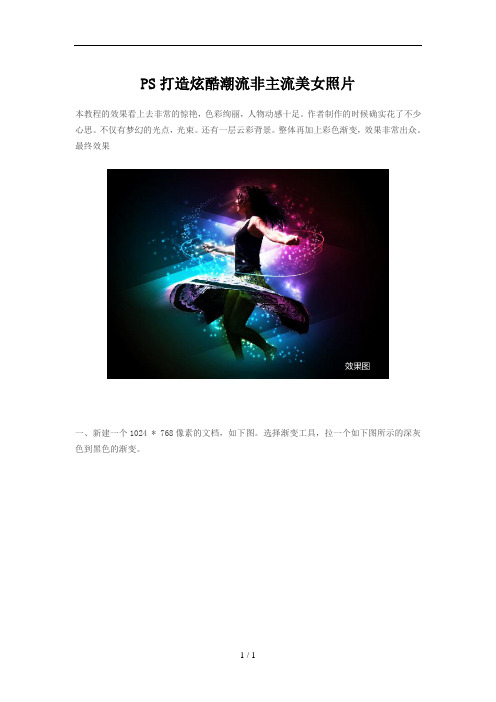
PS打造炫酷潮流非主流美女照片本教程的效果看上去非常的惊艳,色彩绚丽,人物动感十足。
作者制作的时候确实花了不少心思。
不仅有梦幻的光点,光束。
还有一层云彩背景。
整体再加上彩色渐变,效果非常出众。
最终效果一、新建一个1024 * 768像素的文档,如下图。
选择渐变工具,拉一个如下图所示的深灰色到黑色的渐变。
二、新建一个名叫女孩的组,打开下图所示的人物素材,抠出来放入组内。
复制女孩图层放置在原图层上面,命名为“去色叠加女孩”,执行:图像 > 调整 > 去色,图层混合模式改为“叠加”。
复制女孩原图层,放置在原图层之下,命名为“径向模糊颜色减淡女孩”,执行:滤镜 > 模糊 > 径向模糊,参数设置如下图。
确定后把图层混合模式改为“颜色减淡”。
把“径向颜色减淡女孩”图层复制一层,放置在“径向颜色减淡女孩”图层下面,命名为“径向动感模式女孩”。
执行:滤镜 > 模糊 > 动感模糊,参数设置如下图。
图层参照及效果图:三、在背景层上新建一层命名为“渐变图层”,填充任意颜色。
执行:图层 > 图层样式 > 渐变叠加,参数设置如下图。
在渐变图层上新建一个图层,命名为“云彩层”,确保前景色,背景色为黑白色。
执行:滤镜 > 渲染 > 预测奶,确定后把图层混合模式改为“颜色减淡”,再添加图层蒙版,用黑色画笔擦出需要的范围面积即可。
四、新建一个组命名为“点线”,在组内新建图层“点1”,设置画笔预设,参数设置如下图。
用钢笔工具勾出如图所示的线条,点右键出现描边路径,选择画笔,勾选模拟压力,效果如下图,新建图层,重复此步骤,勾勒不同的线条,参考效果如下图。
组内新建图层“线1”,设置画笔预设,选择一个柔角画笔,2像素。
用钢笔工具勾出路径,描边路径。
配合图层蒙版,可以用图层样式做个外发光效果。
组内新建图层“光圈”,用渐变工具,白色透明渐变,画出光圈,我在人物手上画了两个。
接下来要做的光条也是这种方法。
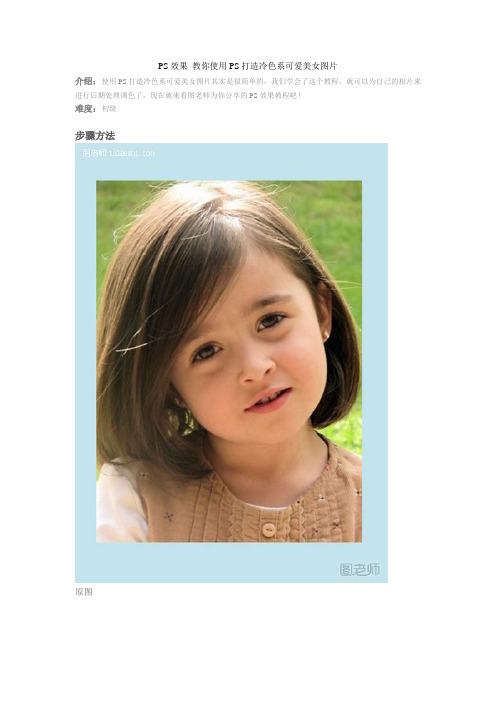
PS效果教你使用PS打造冷色系可爱美女图片
介绍:使用PS打造冷色系可爱美女图片其实是很简单的,我们学会了这个教程,就可以为自己的相片来进行后期处理调色了,现在就来看图老师为你分享的PS效果教程吧!
难度:初级
步骤方法
原图
第一步:打开原图,按ctrl+j复制图层。
第二步:对图层进行图像/调整/曲线设置,输出设置为165,输入设置为106.
第三步:对图层进行图像/调整/色彩平衡设置,数值设置为0, 0,50.
介绍:使用PS打造冷色系可爱美女图片其实是很简单的,我们学会了这个教程,就可以为自己的相片来进行后期处理调色了,现在就来看图老师为你分享的PS效果教程吧!
难度:初级
步骤方法
原图
第一步:打开原图,按ctrl+j复制图层。
第二步:对图层进行图像/调整/曲线设置,输出设置为165,输入设置为106.
第三步:对图层进行图像/调整/色彩平衡设置,数值设置为0, 0,50.
介绍:使用PS打造冷色系可爱美女图片其实是很简单的,我们学会了这个教程,就可以为自己的相片来进行后期处理调色了,现在就来看图老师为你分享的PS效果教程吧!
难度:初级
步骤方法
原图
第一步:打开原图,按ctrl+j复制图层。
第二步:对图层进行图像/调整/曲线设置,输出设置为165,输入设置为106.
第三步:对图层进行图像/调整/色彩平衡设置,数值设置为0, 0,50.
第四步:对图层进行图像/调整/可选颜色四次,参数如上图设置。
第五步:再对图层进行一次曲线设置,将数值设置为输出136,输入128.
效果图就制作好咯。
想了解更多可相关内容请点击/diannao/图老师。
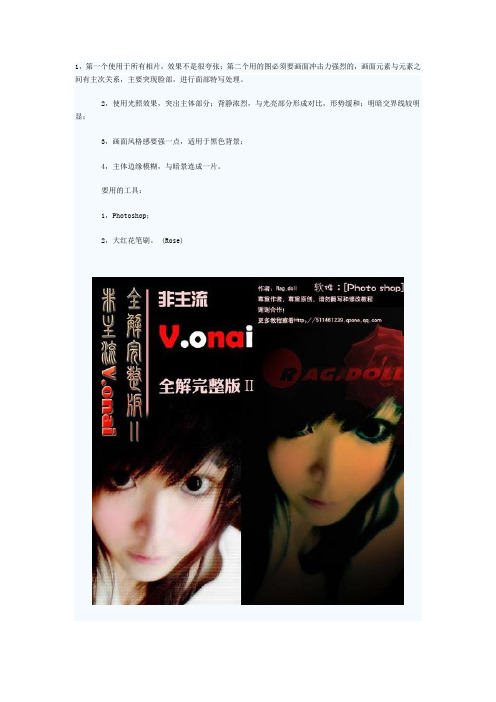
1,第一个使用于所有相片,效果不是很夸张;第二个用的图必须要画面冲击力强烈的,画面元素与元素之间有主次关系,主要突现脸部,进行面部特写处理。
2,使用光照效果,突出主体部分;背静浓烈,与光亮部分形成对比,形势缓和;明暗交界线较明显;3,画面风格感要强一点,适用于黑色背景;4,主体边缘模糊,与暗景连成一片。
要用的工具:1,Photoshop;2,大红花笔刷。
(Rose)教程,开始:部分原图:最终效果图1,打开图片,Ctrl+J复制背景图层,混合模式为叠加,不透明度调整为53%。
2,点击图层调整工具(半黑半白的圈圈),选择渐变映射。
3,弹出窗口,点击渐变长条。
4,弹出窗口,点击左下角的色标(全黑的笔),再点击颜色旁边的黑长条。
5,弹出窗口,设置如下。
6,步骤5确定后返回渐变映射窗口,选择反向,为的是填充画面高光的部分。
图层的混合模式为正片叠底。
不透明度为58%。
图像效果如下:7,选择背景图层。
滤镜-画笔描边-深色线条。
数据如下:为了保证画面不被滤镜大面积破坏,消退一些深色线条效果,编辑-渐隐深色线条数据调整如下:调整后效果如下:8,进行色阶调整图像-调整-色阶。
只调整通道RGB和通道红,数据如下:效果如下:9,对人物眼睛/睫毛调整,在工具栏上选择多边形套索工具。
圈出眼睛和睫毛,(记住,起始要有终,圈出的轮廓是全封闭图形)右击选择羽化,如图:羽化3像素。
进行深色线条。
滤镜-画笔描边-深色线条。
调整数据如下:渐隐深色线条,编辑-渐隐深色线条。
数据调整如下,不透明度为76%(可自行调整)另一只眼睛也一样。
Ctrl+Shift+E合并所有图层。
10,对高光部分再次进行色彩管理。
返回图层一栏,渐变映射。
和上次一样,点击渐变长条,弹出此窗口,颜色设置如下:选择反色。
(高光区)图层混合模式为:正片叠底。
不透明度为37%。
11,细节处理,在工具栏上选择多边形套索工具。
圈出额头上的刘海,右点选择羽化。
羽化3像素。
滤镜-画笔描边-成角的线条,调整数据如下:效果如下:编辑-渐隐成角的线条,调整数据如下:12,再次进行色阶调整。

ps教程为美女照片调出亮红非主流色调
标签:PS非主流
本教程教你如何把照片调出亮红的非主流色调,主要涉及了几个调整层的应用,和用笔刷做高光的简单应用。
原图
效果
详细教程
1、打开原图,添加一个可选颜色调整层,调整【黄色】部分,青色 +100%,洋红 +100%,黄色 -22%,黑色 -56%
2、添加一个色阶调整层,参数如图所示
3、添加一个颜色填充层,颜色为灰色代码 #999999,设置图层模式为正片叠底,不透明
度为 25%
4、把上一个颜色填充层复制一层,设置图层混合模式为绿色,不透明度为 22%,填充 51%
5、继续添加一个可选颜色填充层,调整【红色】部分,青色 -80%,洋红 +4%,黄色 +28%,
黑色 +42%
继续调整【白色】部分,青色 -100%,洋红 -28%,黄色 -100%,黑色 +100%
继续调整【中性色】部分,青色 +100%,洋红 +6%,黄色 +5%,黑色 -15%
6、新建立一个图层,填充灰色,颜色代码 #999999,设置图层混合模式为叠加(ps教程)
7、新建立一个图层,使用主直径为 140px 的圆形笔刷,画笔的不透明度设为35%,在人
物的脸部做个高光。
合并所有图层,完成最终效果如下。

原图:
效果:
一,打开原始图片素材,选取菜单:图象> 模式> Lab色彩,确认后按Ctrl + M调节曲线
二,运行菜单:图象> 应用图象
三,选取菜单:图象> 模式> RGB色彩,确认后按Ctrl + J将背景图层拷贝一层,运行:图象> 应用图象,参数设定见下图,确认后将图层的不透明度改成:60%
四,新建曲线调节图层,参数设定见图,对蓝色执行调节
五,新建通道混合器调节图层,参数设定见下图
六,创建一图层,按Ctrl + Alt + Shift + E盖印图层,运行:滤镜> 艺术效果> 绘画涂画,参数设定见下图,确认后添加图层蒙板用黑色画笔将人物部分擦出来。
七,新建色相/饱和度调节图层,参数设定见下图:
八,创建一图层,盖印图层,恰当的给人物磨下皮,再用涂画工具将头发部分抹一下
九,新建亮度/对比度调节图层,参数设定见图:
十,创建一图层,盖印图层,整体装饰下细处,再恰当锐化一下,完成效果。
来源:模型云。

如何用PS制作非主流照片
许多网友都非常喜欢那种非主流伤感*调的照片,但是,我们用相机或者手机拍摄的照片暂时没没有办法照出这样的效果,因此,不少网友都会将照片进行处理。
在今天的photoshop学习教程中,我们就一起来学习一下将一张美女的普通照片处理成意境伤感的非主流照片的方法,一起来学习下吧:
效果图
原图
1:首先打开照片。
2:新建一个“*阶”调整图层,对RGB和红、绿、蓝通道都进行调整。
效果如图。
调整图层
调整图层
调整图层
(*阶设置)
3:再新建一个“**平衡”调整图层,对画面的颜*进行修整。
**平衡
4:再新建一个“可选颜*”调整图层,对红*和黄*进行调整。
调整图层
调整图层
5:颜*调好之后,新建一个文字图层,输入你想要的文字。
输入文字
6:新建一个图层,从右上角往左下角拉一个白*到透明的线*渐变作为光线,将图层不透明度稍微修改一下,不要曝光过度。
线*渐变
7:再用光点笔刷或者其他你喜欢的图案添加一些装饰上去。
完成效果图。
用photoshop打造非主流头像照原图最终效果图这照片真不想调什么色了!直接将错就错,搞个非主流效果出来吧!好,开始吧1.用剪裁工具,选取自己感兴趣的部分!2.把图象大小,宽设为220象素,至于高度就随比例而定!3. 进行磨皮,这里本人是用菏达的磨皮滤镜,按个人喜好就好啦!!方法不唯一!4. 磨完皮后,打开“图象-调整-亮度/对比度” 参数如图;5.打开“图象-调整-色彩平衡” 参数如图;6.新建立一图层,前景色为#EC008C。
7.选择画笔工具,在人物面上画两笔。
8. 改变透明度和填充参数,视个人爱好和效果而定。
补充:选的画笔最好是带软边的画笔!9.用高光背景图片来装饰一番!10.把图片移动到人物图层上面,适当改变大小,图层模式为变亮;再复制一层高光图层!打开“编辑- 变换-垂直转换”把图层移动到适当位置!11.同样原理,再找几张黑色高光图片点缀画面!12. 是不是觉得画面一点吸引力都没有呢,不怕!打开”图象- 调整-曲线“ 参数如图:13.如果觉得有必要的话先保存起来!14.打开“图层-合并可见图层”,然后,在合并图层下面新建一图层,并把它填充为白色;15. 用套索工具在边上画一圈。
16. 转换到“快速蒙版模式”17.打开“滤镜-素描-水彩画纸” 参数如图;18. 回到标准模式下编辑;打开“选择-反选”,按Delete键删除选区19.把位于最下的空白图层填充为#FFFFFF,白色,不要急着把选框取消!如果你忘记了之前新建图层后填充的话就现在填充吧!(本人就是忘记了,哈哈~~)20. 打开“编辑-描边” 颜色选择适当的!最好不要选择黑白两色!描边参数如图:最终效果图。
本教程的仿手绘效果非常逼真。
作者制作的非常细致,头发及脸部等部位处理的非常不错,手绘感觉比较突出。
不过制作的过程有点麻烦,大家要有一定的耐心。
原图最终效果1、打开原图素材,新建图层,填充数值为#f5ece7的色块于面部皮肤上,注意要将眼睛和眉毛部位用橡皮擦工具擦除。
2、将图层模式改为柔光,如果觉得皮肤不够白,可以再复制一层,现在的样子看起来好像有些恐怖,不过不用担心,后期的细化处理会弥补这一点。
3、人物面部的细化处理,很多设计作品的成功于否,有时并不在于技巧,恰恰在于你用心的程度,所以在做图是不要怕麻烦,也不要在意这副图片的价格是否划算,只要想着如何把这张图片表现的完美就够了。
4、接下来,用钢笔工具勾勒出线条的轮廓来,使其更像是一幅画,而非照片,先将画笔工具调到柔角2像素,其他默认,然后点击钢笔工具,勾出人物衣服及鼻翼二侧的线条,在画面空白出按出CTRL键点击一下鼠标左键,然后确认选中的是钢笔工具,点击鼠标右键,描边路径,勾选模拟压力,点确定。
另外新建图层,勾出嘴唇二边的轮廓,用画笔描边2像素,然后模式改为叠加。
5、接下来为人物面部化妆,用笔刷工具添加睫毛,CTRL+T,调整好位置与大小,点击确定,另外一边也以同样的方法制作。
添加腮红:选取一个自己喜欢的颜色,新建图层画于面部,用橡皮擦涂掉多余的部分,模式设为柔光。
CTRL+J,复制一层,移到另一边去,CTRL+T调整好位置,再用橡皮擦涂掉多余的,二边的腮红就这样做好了。
唇彩以同样的方法制作,新建图层,添加色块,然后模式改为柔光。
6、先将画笔调为3像素的柔角,其他默认,然后用钢笔工具顺着头发的走向,画出发丝,要注意每画一根头发都要按住CTRL键点击一下图片的其他部位,然后再画第二根,否则线条就连在一起了。
7、然后使用钢笔工具点击鼠标右键,描边路径,勾选模拟压力。
8、之后按住ALT键,选中画头发的那个图层移动鼠标,可看到头发的图层被复制并移动了,按照此方法将头发复制出来,注意发丝与发丝之间不要离得太近,但也不能太远,自然为好。
愚人节Photoshop搞怪美眉变身童话玩偶-电脑资料愚人节就要到了,玩PhotoshopS的朋友们自然不会放过这个整人搞怪的大好时机,。
看着别人整出的夸张照片是不是觉得手心痒痒的?如果自己被人整过,今年要不要整回去?文章末尾提供原文件供大家下载参考。
别着急,其实方法并不难,今天我们就来为大家介绍一下照片整人的秘笈。
1.先看看要做什么我们要把照片中的美眉??图1原图变成这个样子??图2变形有点象童话人物的玩偶是不?2.夸张的大眼睛在Photoshop中打开美眉的照片,首先使用“矩形选框工具”在左眼处画一选区,如图3所示。
图3矩形选框工具然后选择菜单命令“图层新建通过拷贝的图层”,或者按快捷键CtrlJ,在原图层上方新建一个图层,新图层中包含选区中的左眼,如图4所示。
图4新建一个图层用同样的方法选取右眼、鼻子、嘴并新建图层。
完成后的图层调板如图5所示。
(注意每次选择都要在“背景”图层中进行,否则可能会出现如图6所示的错误提示。
)图5图层调板图6出错提示我们可以改一下图层的名称,如图7所示,这样便于辨识。
图7变更图层名称选中图层“左眼”,按CtrlT进行自由变换,电脑资料《愚人节Photoshop搞怪美眉变身童话玩偶》(https://www.)。
在控制调板中按下“保持长宽比”按钮,并输入比例为150%,如图8所示。
完成后按回车键。
图8保持长宽比对“右眼”图层作同样的操作。
对这两个图层进行透明度调整,适当减小透明度的数值,例如调整为85%左右。
调整完毕适当移图9调整透明度3.清理眼睛周围选择工具箱中的“橡皮擦工具”,在控制调板中适当调整其大小和硬度,以及流量,如图10所示。
图10橡皮擦工具在左眼图层中左眼的周围拖动,擦去多余的像素。
然后再用同样的方法处理右眼。
结果如图11所示。
图11处理右眼这时已经变得比较好玩了。
注意以上我们没有采用Photoshop中的液化工具来局部膨胀眼睛,是因为局部膨胀的方法得到的效果并不理想。
制作让人目眩的酒窝效果教程酒窝是一种让人看起来更加可爱和迷人的脸部特征。
虽然不是每个人的面部都天生具备酒窝,但是我们可以使用PhotoShop软件来制作一种让人目眩的酒窝效果。
下面是一个简单的教程,教你如何使用PhotoShop软件制作出这样的效果。
步骤一:打开照片首先,选择一张你想要为其添加酒窝效果的照片。
打开PhotoShop 软件,并导入该照片。
在菜单栏中选择"文件",然后选择"打开",找到照片所在位置并点击"确定"。
步骤二:选择合适的酒窝位置通过使用"Lasso"工具,选择你想要添加酒窝的位置。
你可以根据照片中的面部特征和个人喜好来选择一个适合的位置。
然后,在菜单栏中选择"编辑",然后选择"副本",创建一个新的图层以便我们能够在上面进行后续操作。
步骤三:使用橡皮擦工具创建缺口选择橡皮擦工具,调整其大小,开始擦除所选区域。
以柔和的方式擦除并创建一个切口或凹陷,模拟真实的酒窝。
擦除期间要小心、仔细地操作,确保效果自然。
步骤四:增加光影效果为了使酒窝看起来更加逼真,我们可以添加一些光影效果。
选中新创建的图层,然后在菜单栏中选择"图像",接着选择"调整",最后选择"亮度/对比度"。
微调亮度和对比度的数值,增加或减少光线的数量,直到效果满意。
这样能够使酒窝看起来更加立体和引人注目。
步骤五:调整对比度和色彩进一步优化效果,我们可以调整整体对比度和色彩。
选择"图像",然后选择"调整",接着选择"色阶"。
调整滑块,适应图像的明亮程度,使酒窝与原图相协调。
你也可以尝试其他调整选项,如饱和度和亮度/对比度,以根据照片的特点来调整色彩。
步骤六:模糊和羽化为了使酒窝看起来更加柔和和真实,我们可以使用模糊工具进行羽化。
PS打造可爱脸蛋非主流效果
原图
1。
你是不是想知道这样的效果是怎么弄的?那我就开始教喽。
仔细看好哦!
2.打开你要处理的照片,复制图层。
3.选择皮肤,
方法1:图像——调整——去色,调节曲线(ctrl+m)
方法2:打开通道,调节RGB通道(ctrl+L)
然后,选择——反选,图像——模式——CMYK颜色,调节青色和黑色的通道(按个人
喜欢)
4.图像——模式——RGB颜色,新键图层,刷上自己喜欢的颜色的腮红,调整透明度,
(个人喜欢)
5.新键图层,图层改为柔光,就腮红的色刷在嘴上!
6.和并图层后,再复制一层,滤镜——模糊——特殊模糊。
(PS9.0才有)
如果觉得还不怎么透明,再重复一次!
最终效果图。